Sony HT-CT790 User Manual [ru]
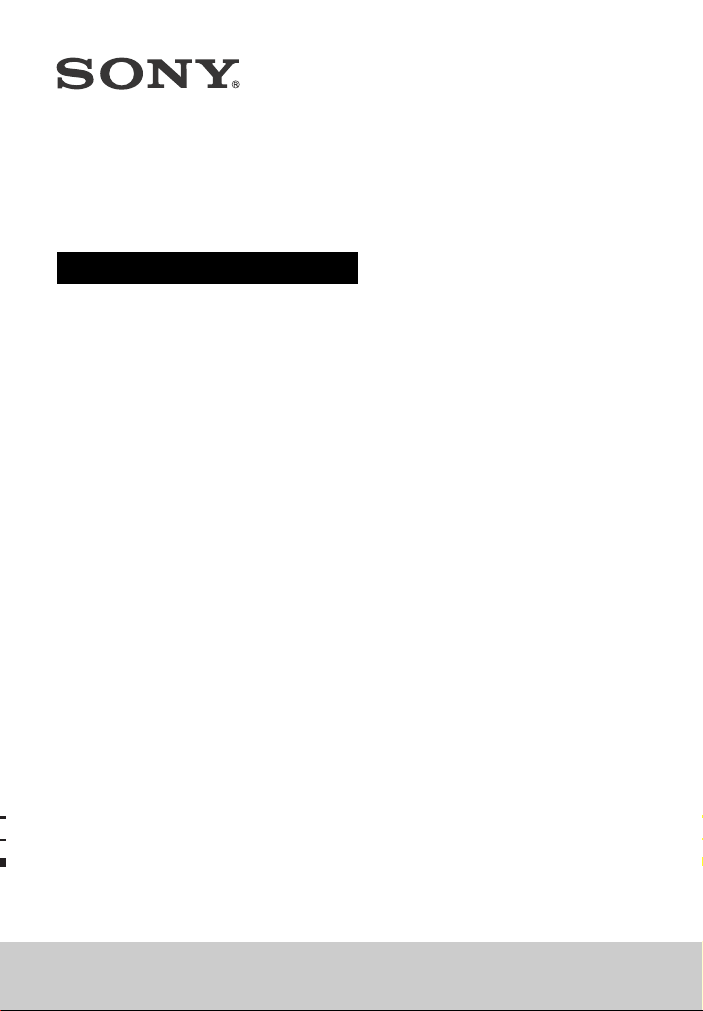
Sound Bar
Инструкция по эксплуатации
HT-CT790
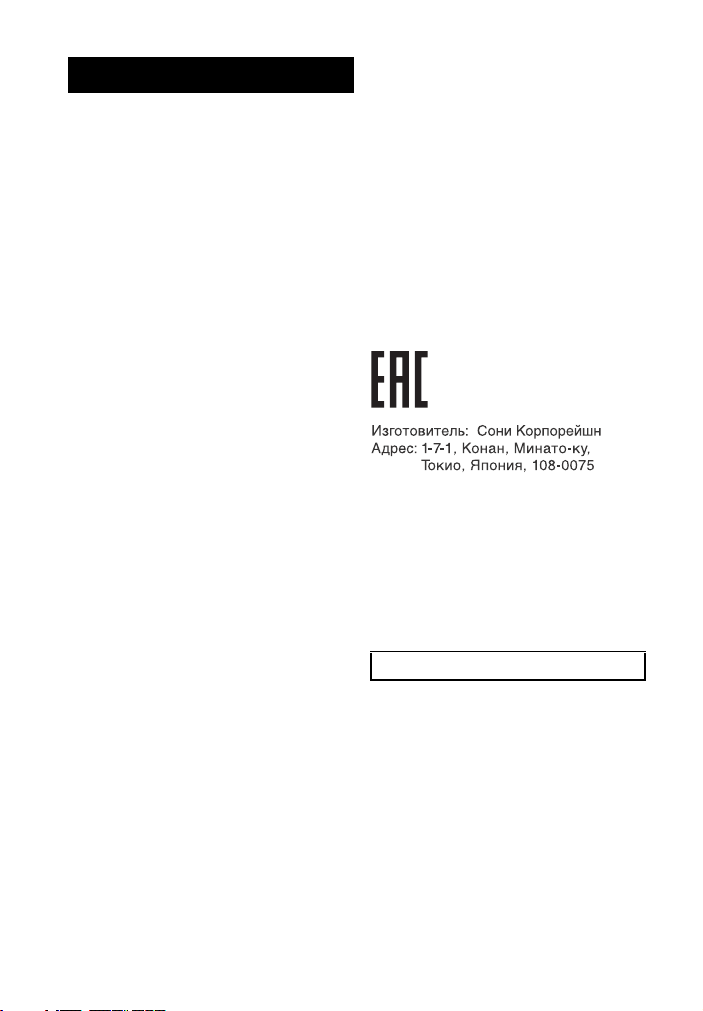
ПРЕДУПРЕЖДЕНИЕ
Не устанавливайте аппарат в тесных
местах, например, на книжной полке
или в стенном шкафу.
Во избежание в озникновения пожара
не накрывайте вентиляционные
отверстия устройства газетами,
скатертями, шторами и т. д.
Не ставьте на устройство источники
открытого огня, например
зажженные свечи.
Во избежание поражения
электрическим током не подвергайте
устройство воздействию случайных
капель и брызг и не ставьте на
устройство предметы, наполненные
жидкостями, например вазы.
Пока устройство включено в
электрическую розетку переменного
тока, на него подается
электропитание, даже если само
устройство выключено.
Так как кабель питания используется
для отключения устройства от
электрической розетки, следует
подключать устройство к
легкодоступной электрической
розетке. В случае обнаружения
признаков неправильной работы
устройства немедленно отключите
его от электрической розетки.
Сами батареи или батареи,
установленные в аппарат,
запрещается подвергать
чрезмерному нагреванию, например
воздействию прямых солнечных
лучей, огня и т. д.
Рекомендуемые кабели
Для подключения к главным
компьютерам и/или периферийному
оборудованию необходимо
использовать надлежащим образом
экранированные и заземленные
кабели.
Для звуковой панели
Паспортная табличка и дата
производства приведены на нижней
части.
Сабвуфер
Дата производства указана на задней
части.
Импортер на территории стран
Таможенного союза –АО «Сони
Электроник с», Россия, 1231 03, Москва,
Карамышевский проезд, 6
Звуковая панель HT-CT790
предназначена для воспроизведения
звука с подключенных устройств.
Страна происхождения: Малайзия
Звуковая панель
Для покупателей в Казахстане
050010, Республика Казахстан, г.
Алматы, пр. Достык, дом 117/7
Устройство предназначено только
для использования в помещениях.
RU
2
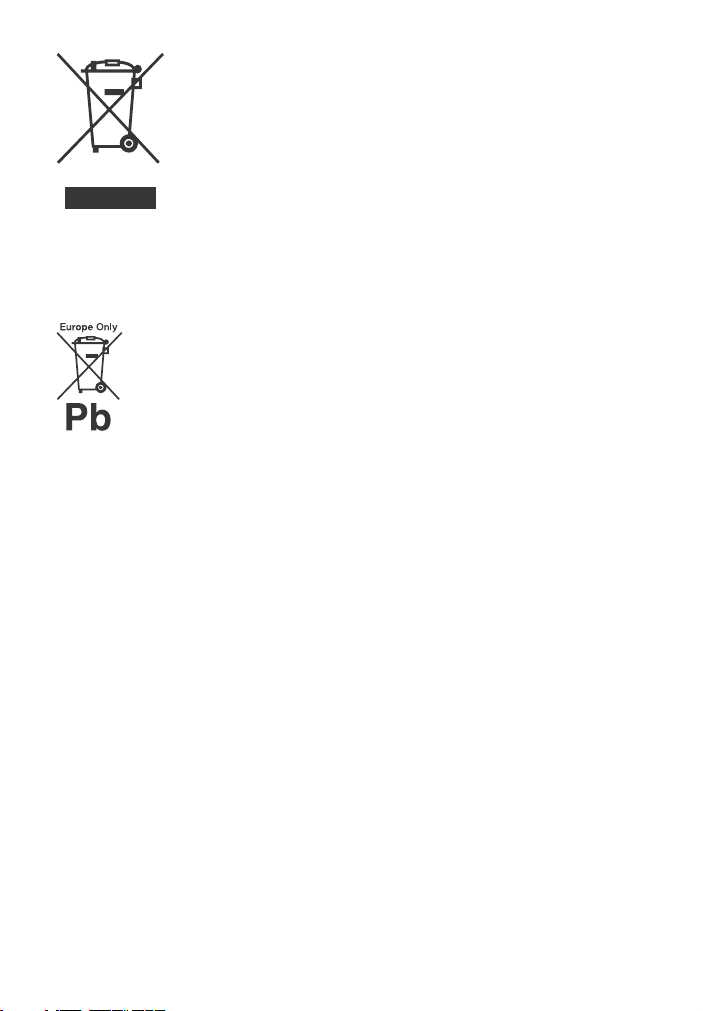
Утилизация
отслужившего
электрического
и электронного
оборудования
(директива
применяется в
странах
Евросоюза и
других европейских странах,
где действуют системы
раздельного сбора отходов)
Утилизация
использованных
элементов питания
(применяется в
странах Евросоюза и
других европейских
странах, где
действуют системы
раздельного сбора отходов)
RU
3
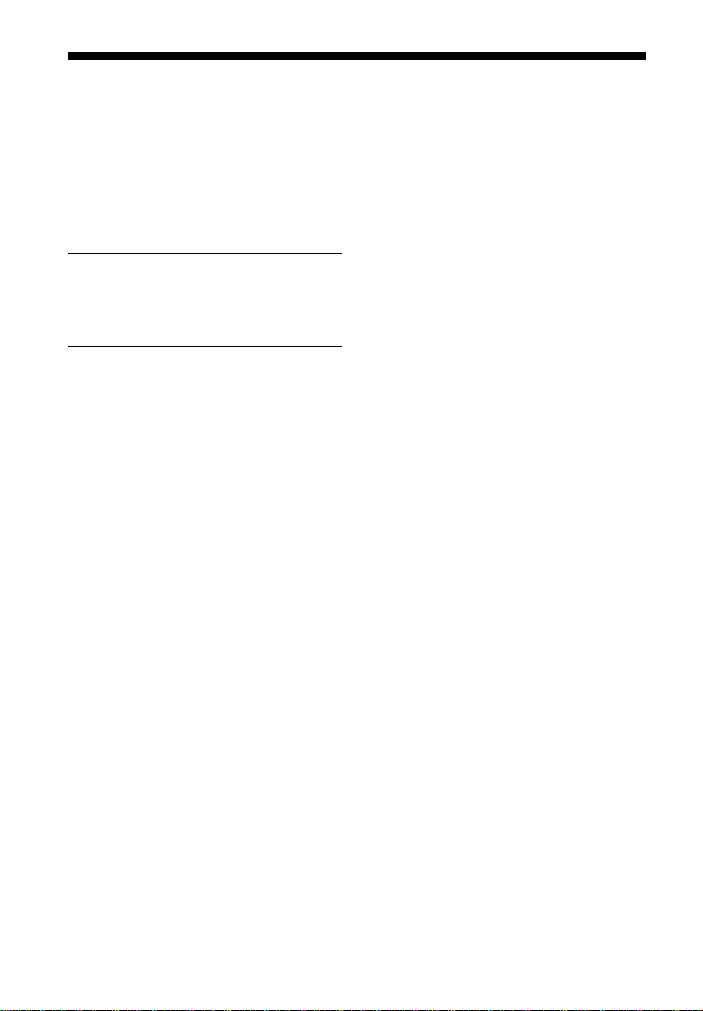
Содержание
Входящие в комплект
принадлежности ................... 6
Указатель компонентов и органов
управления .............................7
О стартовом меню .....................12
Подключение и подготовка
Руководство
Основные
подсоединения
по началу
работы
(отдельный
документ)
Подключение для просмотра
защищенного авторским
правом содержимого в
формате 4K ...........................15
Монтаж аппарата на стене ....... 17
Подключение к проводной
сети ........................................19
Подключение к беспроводной
сети ........................................21
Прослушивание звука
Прослушивание звука с
телевизора ...........................23
Прослушивание звука с
подключенного
устройства ............................23
Прослушивание музыки с
устройства USB .................... 24
Выбор звуковых эффектов
Установка звукового эффекта,
специально
предназначенного для
звукового источника (SOUND
FIELD) .................................... 26
Воспроизведение чистого звука
при низкой громкости ночью
(NIGHT) ...................................27
Более четкое воспроизведение
диалогов (VOICE) ..................27
Регулировка громкости
сабвуфера ............................ 28
Регулировка задержки между
изображением и звуком .... 28
Прослушивание музыки/
звука с помощью функции
BLUETOOTH
Прослушивание музыки с
мобильного устройства ..... 30
Прослушивание звука
подключенного телевизора
или устройства с помощью
наушников или
динамиков ........................... 34
Использование сетевой
функции
Прослушивание музыки на
компьютере через
домашнюю сеть ...................37
Прослушивание музыки на Music
Services ................................. 38
Прослушивание музыки на
мобильном устройстве с
помощью SongPal ............... 39
Использование Google Cast .....40
Прослушивание музыки путем
подключения устройства,
совместимого с SongPal
Link .........................................41
Отображение экрана мобильного
устройства на телевизоре
(MIRRORING) ......................... 43
RU
4
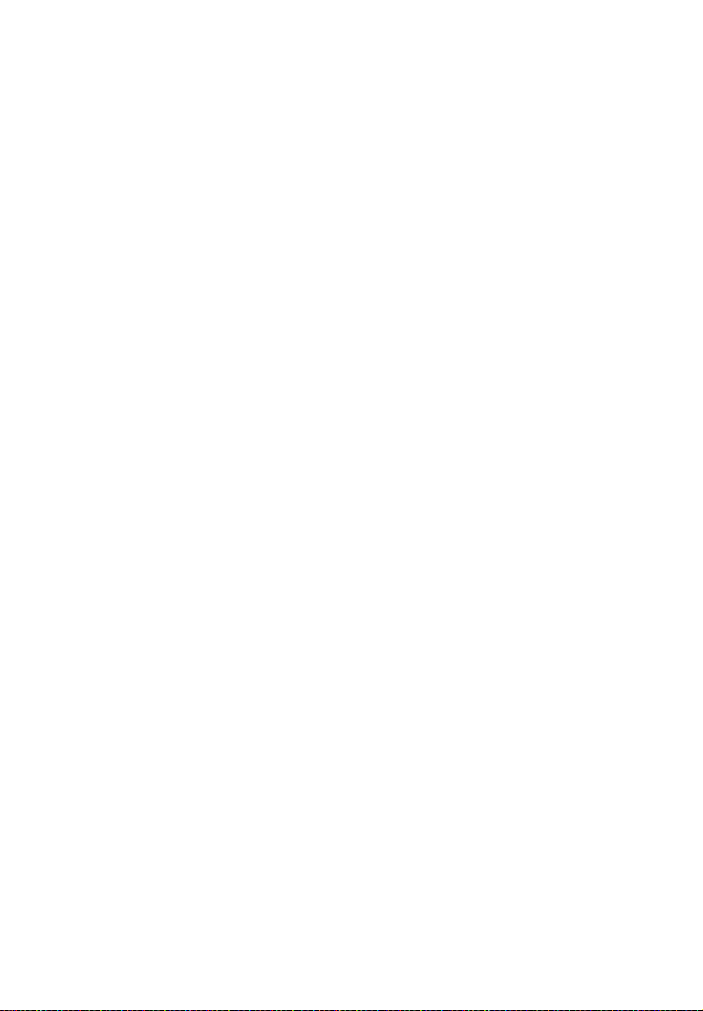
Использование различных
функций/настроек
Установка беспроводного
подключения к сабвуферу
(LINK) .....................................45
Воспроизведение сжатых
аудиофайлов с естественным
качеством звука ...................46
Прослушивание мультиплексного
радиовещания (AUDIO) .......46
Отключение кнопок на
аппарате ...............................47
Изменение яркости дисплея
передней панели и
индикатора BLUETOOTH
(DIMMER) ...............................48
Энергосбережение в режиме
ожидания .............................49
Использование функции
“Контроль по HDMI” ............49
Использование функции “BRAVIA”
Sync .......................................52
Использование дисплея
настройки .............................54
Список содержимого меню
параметров ..........................64
Поиск и устранение
неисправностей
Поиск и устранение
неисправностей ...................65
Сброс состояния системы .........75
Дополнительная
информация
Технические характеристики ...76
Типы файлов для
воспроизведения ................78
Поддерживаемые входные
аудиоформаты .....................79
Поддерживаемые входные
видеоформаты .....................80
О связи по технологии
BLUETOOTH ........................... 81
ЛИЦЕНЗИОННОЕ СОГЛАШЕНИЕ С
КОНЕЧНЫМ
ПОЛЬЗОВАТЕЛЕМ ................82
Меры предосторожности .........89
Алфавитный указатель ..............94
RU
5
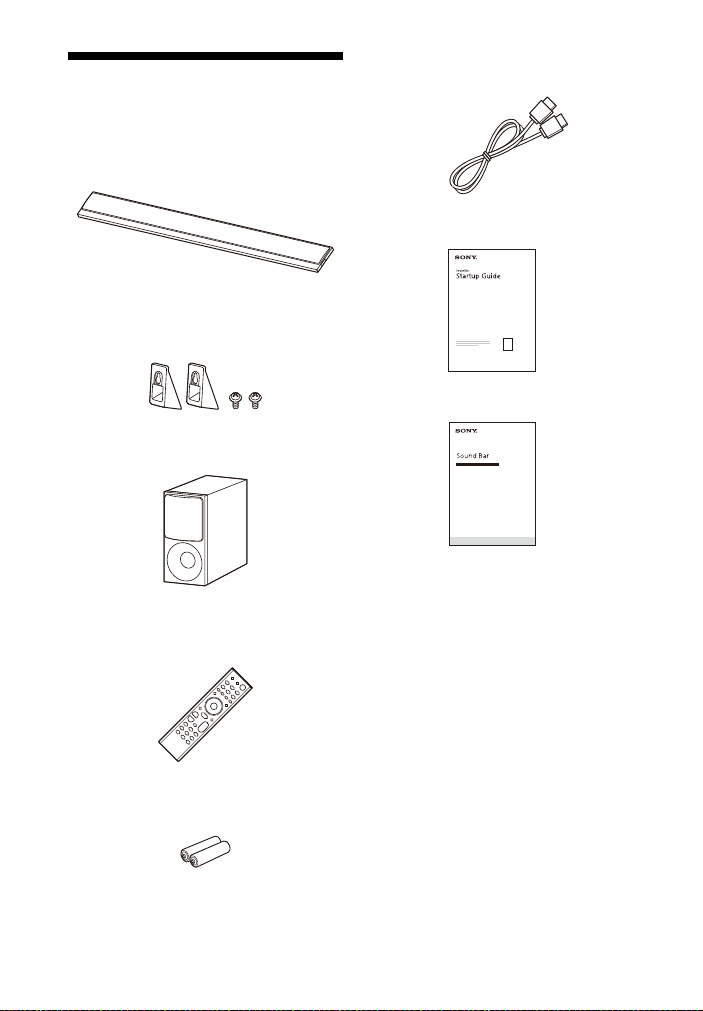
Входящие в комплект принадлежности
• Звуковая панель (1)
• Настенные монтажные кронштейны
(2), винты (2)
•Сабвуфер (1)
• Пульт дистанционного управления
(1)
• Кабель HDMI (с поддержкой
формата 4K 60p 18 Гбит/с) (1)
• Руководство по началу работы (1)
•Инструкция по эксплуатации (1)
• Батарейки типа R03 (размер AAA) (2)
RU
6
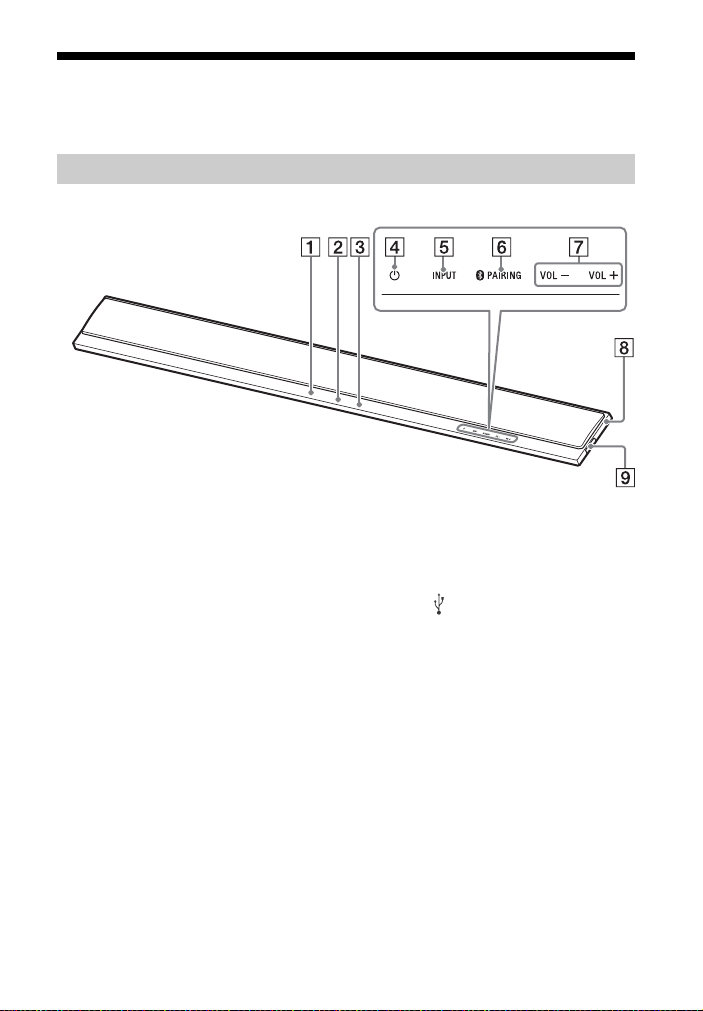
Указатель компонентов и органов управления
На рисунках не показаны мелкие детали.
Аппарат (звуковая панель)
Вид спереди
Датчик пульта
дистанционного управления
Дисплей передней панели
Индикатор BLUETOOTH
(синий)
–Быстро мигает синим: в
состоянии ожидания
сопряжения
– Мигает синим: производится
попытка установки
подключения BLUETOOTH
– Горит синим: подключение
BLUETOOTH установлено
Кнопка (питание)
Включение или установка
режима ожидания системы.
Кнопка INPUT (стр. 12, 23)
Кнопка PAIRING (стр. 30)
Кнопки VOL +/–
Метка-N (стр. 32)
При использовании функции NFC
коснитесь метки устройством,
поддерживающим NFC.
Порт (USB)
RU
7
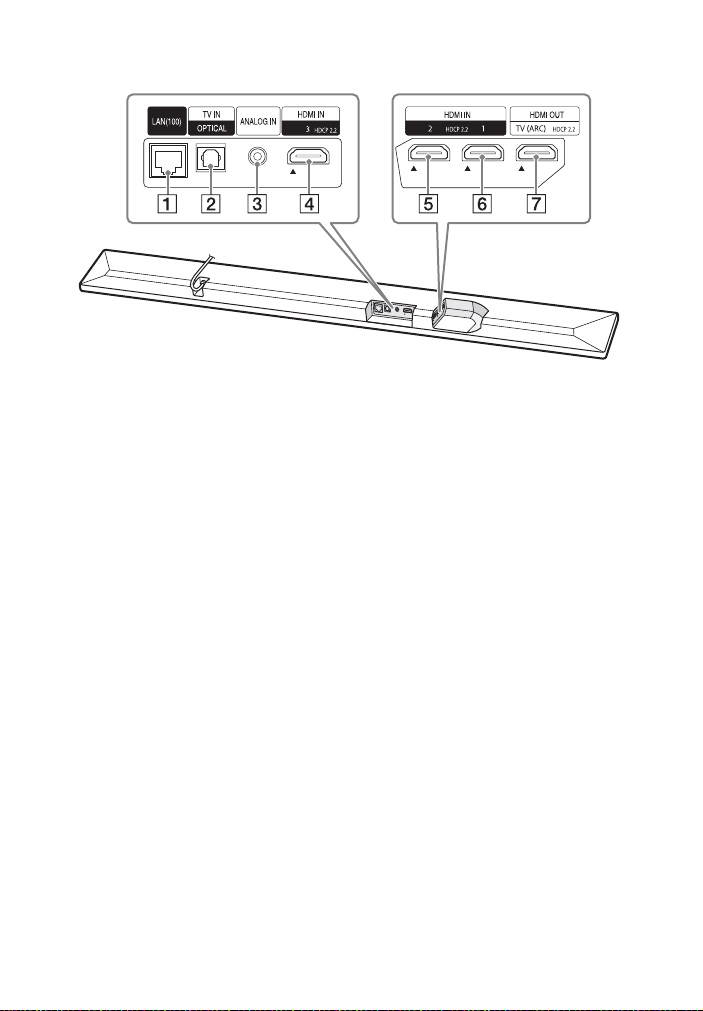
Задняя панель
Порт LAN(100)
Гнездо TV IN (OPTICAL)
Гнездо ANALOG IN
Гнездо HDMI IN 3
Совместимо с HDCP 2.2.
Гнездо HDMI IN 2
Совместимо с HDCP 2.2.
Гнездо HDMI IN 1
Совместимо с HDCP 2.2.
Гнездо HDMI OUT (TV (ARC))
Совместимо с HDCP 2.2.
RU
8
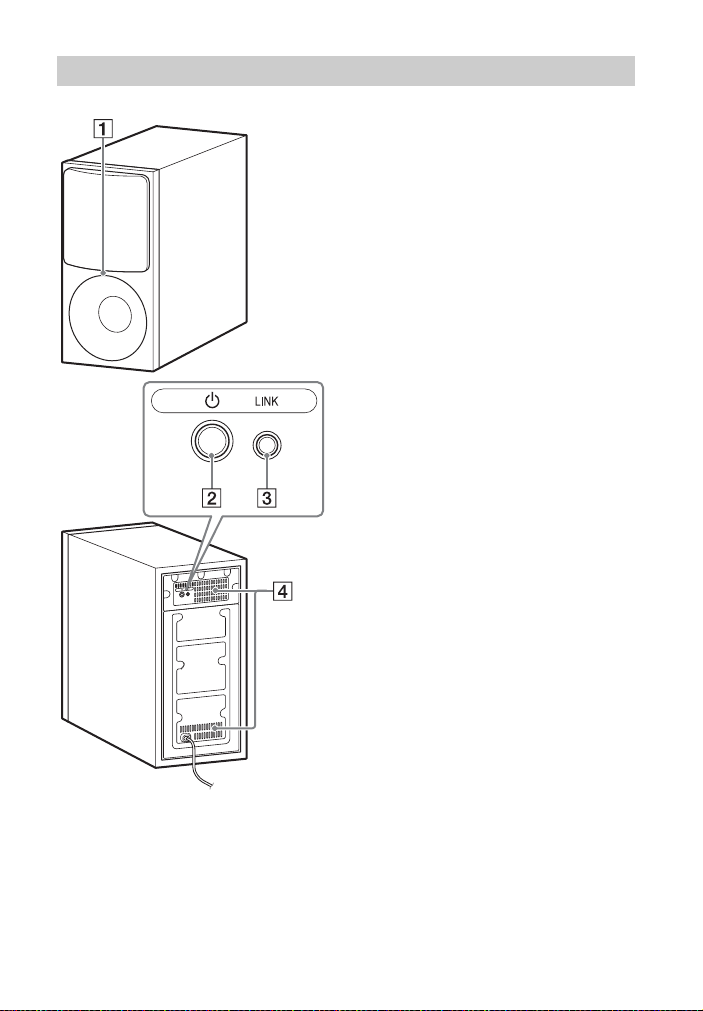
Сабвуфер
Индикатор питания
– Горит красным цветом:
сабвуфер находится в режиме
ожидания
– Мигает зеленым: попытка
установки подключения LINK
– Горит зеленым: сабвуфер
подключен к системе с
помощью функции LINK
Кнопка (питание)
Включение или установка
режима ожидания сабвуфера.
Кнопка LINK (стр. 45)
Вентиляционные отверстия
Для безопасности не
закрывайте вентиляционные
отверстия.
RU
9
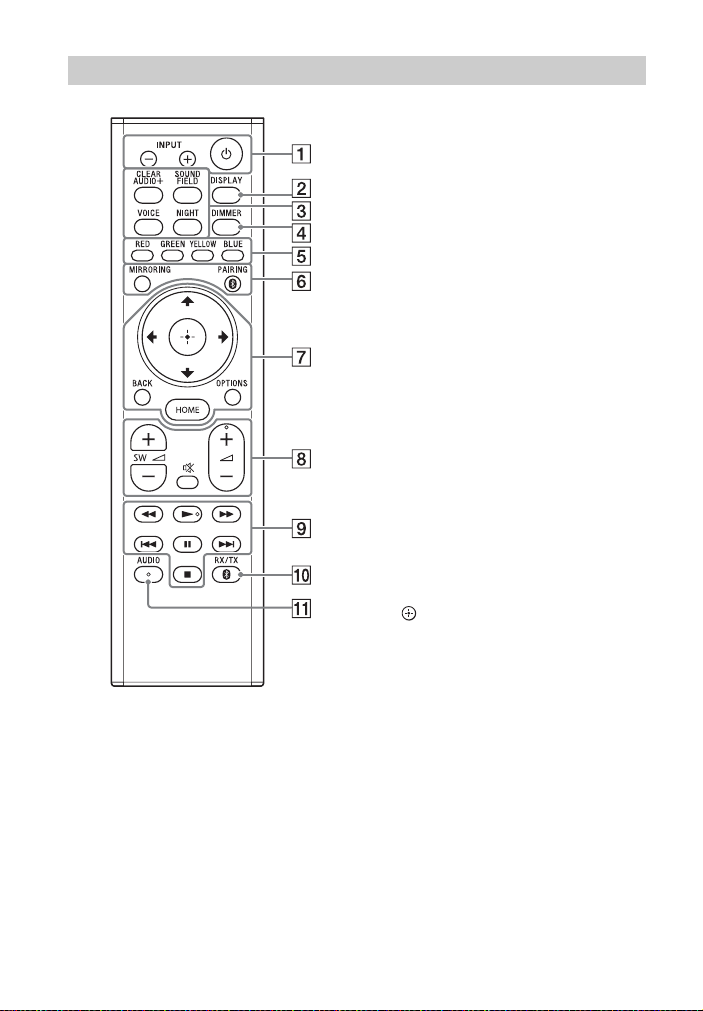
Пульт дистанционного управления
INPUT +/– (стр. 12, 23)
DISPLAY
CLEAR AUDIO+ (стр. 26)
DIMMER (стр. 48)
Цветные кнопки
MIRRORING (стр. 43)
OPTIONS (стр. 28, 64)
(отключение звука)
(питание)
Включение или установка
режима ожидания системы.
Отображение на экране
телевизора информации о
воспроизведении.
SOUND FIELD (стр. 26)
VOICE (стр. 27)
NIGHT (стр. 27)
Кнопки для быстрого выбора
пунктов в некоторых меню.
PAIRING (стр. 30)
BACK (стр. 12)
/// (стр. 12)
(ввод) (стр. 12)
HOME (стр. 12)
Временное отключение звука.
(громкость) +/–
Регулировка уровня громкости.
SW (громкость сабвуфера)
+/–
Позволяет регулировать
громкость сабвуфера.
10
RU
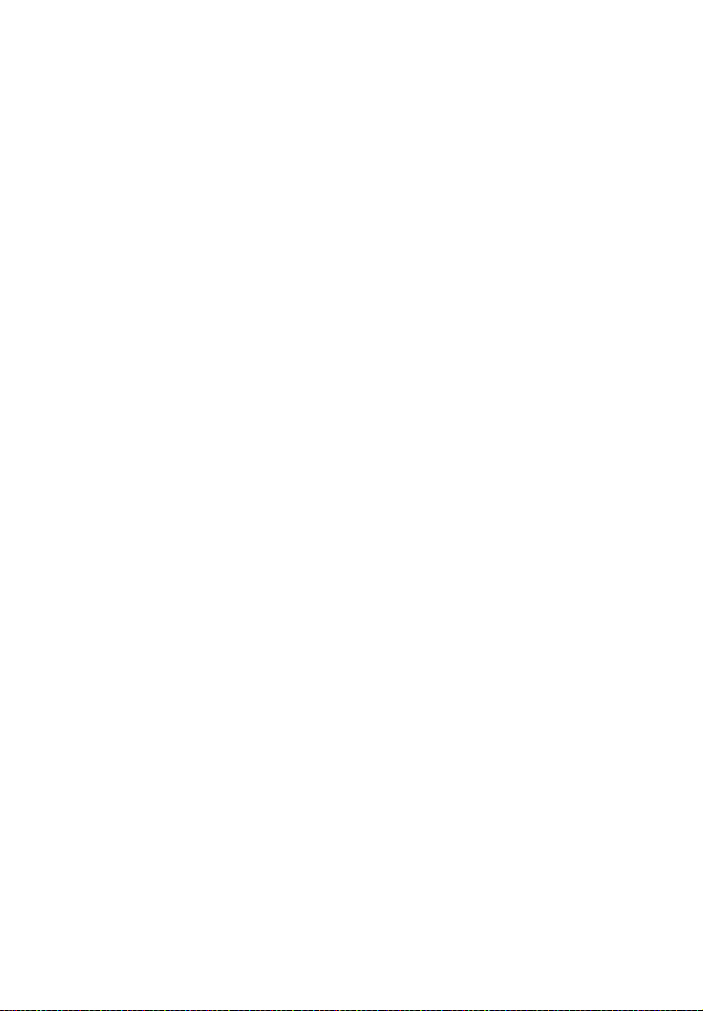
Кнопки управления
воспроизведением
/ (перемотка назад/
вперед)
Поиск в направлении назад или
вперед.
/ (предыдущий/
следующий элемент)
Выбор предыдущего/
следующего раздела, дорожки
или файла.
(воспроизведение)
Начало или повторное начало
воспроизведения
(возобновление
воспроизведения).
(пауза)
Включение паузы или
продолжение
воспроизведения.
(останов)
Останов воспроизведения.
RX/TX (приемник/
передатчик) (стр. 35)
AUDIO (стр. 46)
RU
11
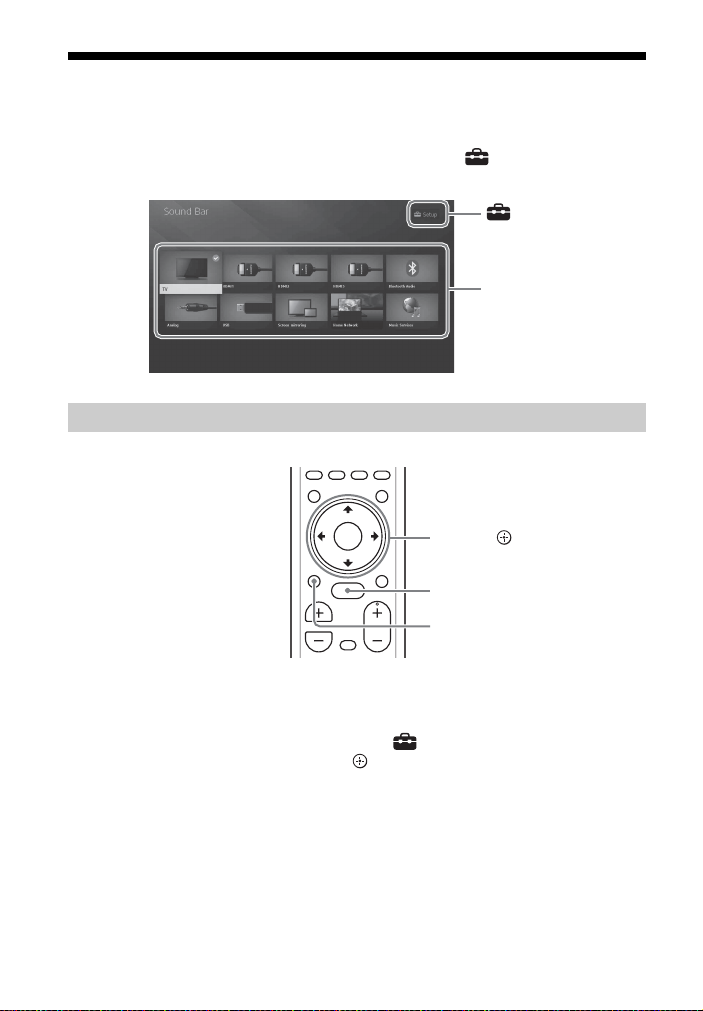
О стартовом меню
[Установка]
Список входов
HOME
BACK
///, (ввод)
Подключив систему к телевизору с помощью кабеля HDMI (прилагается), можно
отображать стартовое меню на экране телевизора. В стартовом меню можно
выполнить настройку различных параметров, выбрав [Установка], или
выбрать для просмотра нужный вход или службу в списке входов.
Использование стартового меню
1 Нажмите HOME.
На экране телевизора появится стартовое меню.
2 С помощью кнопок /// выберите [Установка] или элемент в
списке выбора, а затем нажмите .
На экране телевизора появится выбранный вход или дисплей
настроек.
Для возвращения на предыдущий экран нажмите BACK.
12
RU
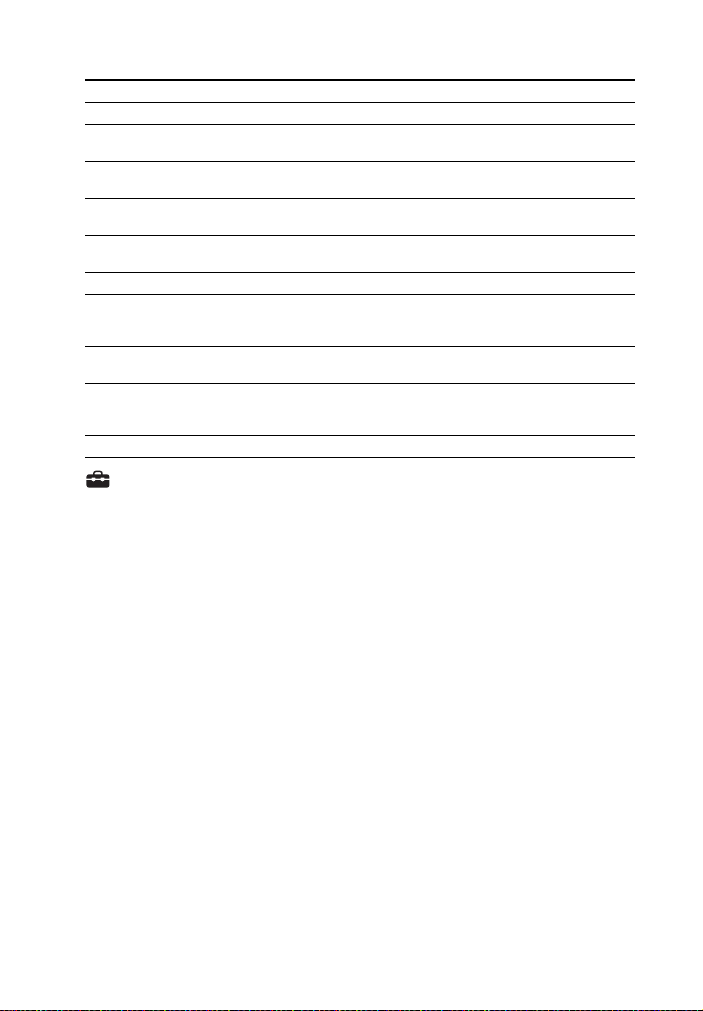
Список входов
Название входа Пояснение
[TV] Вывод звука телевизора. (стр. 23)
[HDMI1] Вывод звука устройства, подключенного к гнезду HDMI IN 1.
[HDMI2] Вывод звука устройства, подключенного к гнезду HDMI IN 2.
[HDMI3] Вывод звука устройства, подключенного к гнезду HDMI IN 3.
[Bluetooth Audio] Вывод звука устройства, подключенного с помощью функции
[Analog] Вывод звука устройства, подключенного к гнезду ANALOG IN.
[USB] Воспроизведение музыки или отображение файлов
[Дублирование
экрана]
[Home Network] Воспроизведение музыки или отображение файлов
[Music Services] Использование музыкальных служб в Интернете. (стр. 38)
(стр. 23)
(стр. 23)
(стр. 23)
BLUETOOTH. (стр. 30)
фотографий, хранящихся на подключенном устройстве USB.
(стр. 24)
Отображение экрана мобильного устройства на экране
телевизора. (стр. 43)
фотографий на устройстве, подключенном через домашнюю
сеть. (стр. 37)
[Установка]
См. раздел “Использование дисплея настройки” (стр. 54).
Совет
Вход можно также выбрать, повторно нажимая INPUT +/–.
13
RU
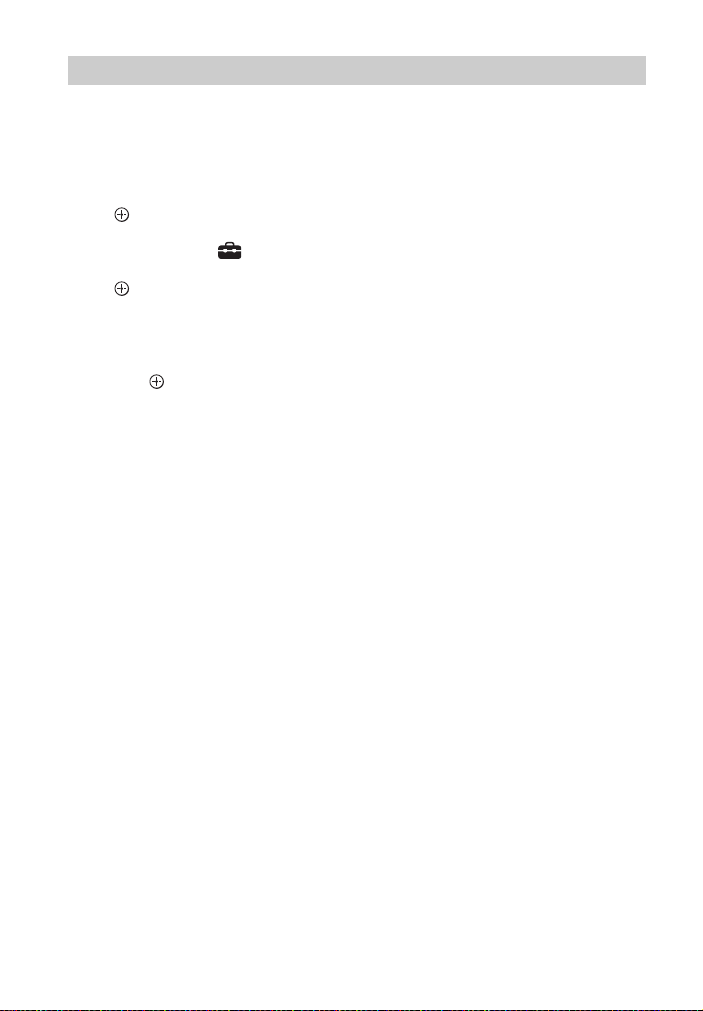
Об описании шагов
В данной инструкции по эксплуатации операции описываются в виде шагов,
которые выполняются в стартовом меню на экране телевизора с помощью
пульта дистанционного управления, когда система и телевизор подключены с
помощью кабеля HDMI (прилагается).
Действия по выбору элементов на экране телевизора с помощью кнопок //
/ и упрощены следующим образом.
Пример. Выберите [Установка] в стартовом меню.
Операция, в ходе которой происходит выбор элемента с помощью кнопок //
/ и , начинается со слова “выберите”.
Пример. Выберите [Сетевые настройки] - [Настройки Интернет] - [Настройка
проводного соединения] в стартовом меню.
При повторном выполнении операции по выбору элемента с помощью кнопок
/// и выбираемые элементы связываются с помощью знака “-”.
Советы
• Можно использовать кнопки на аппарате с теми же или похожими названиями, что
и на пульте дистанционного управления.
• Символы в квадратных скобках [ ] отображаются на экране телевизора. Символы в
кавычках “ ” отображаются на дисплее передней панели.
14
RU
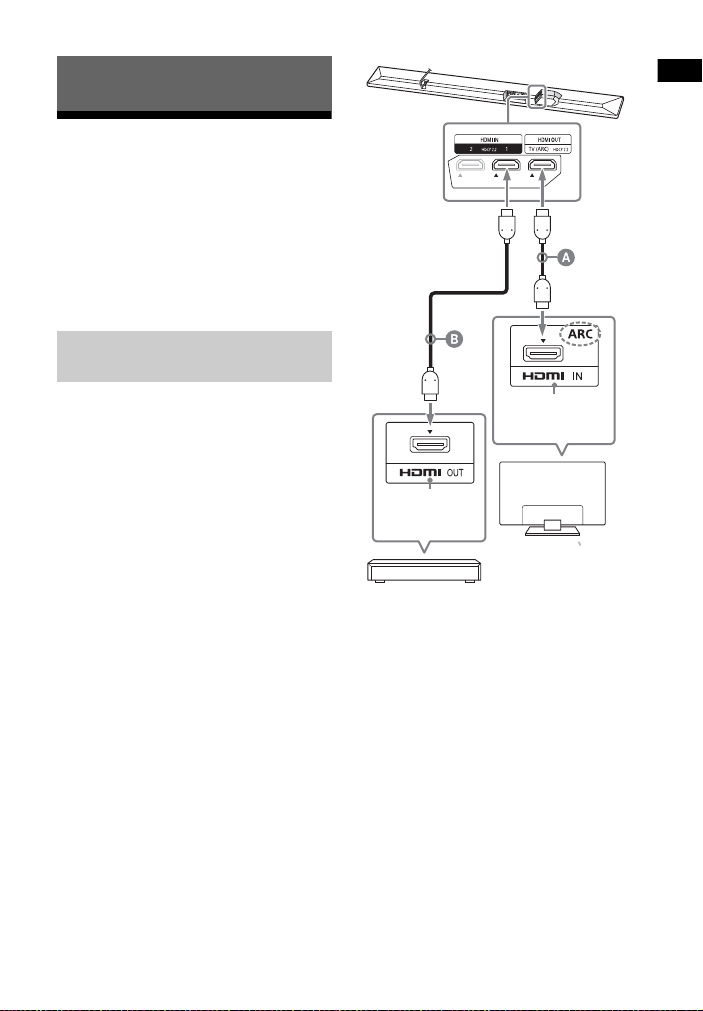
Подключение и подготовка
Подключение и подготовка
Гнездо HDMI,
совместимое со
стандартом HDCP2.2
Проигрыватель дисков Blu-ray Disc™,
ресивер кабельного или спутникового
телевидения и т. д.
Гнездо HDMI,
совместимое со
стандартом HDCP2.2
Телевизор
Кабель HDMI (прилагается)
Кабель HDMI (не прилагается)
Рекомендуется использовать
высокоскоростной кабель HDMI класса
Premium с поддержкой Ethernet.
Подключение для просмотра защищенного авторским правом содержимого в формате 4K
Подключение телевизора
4K или устройству 4K
Для просмотра защищенного
авторским правом содержимого в
формате 4K и прослушивания звука с
системы используйте для
подключения телевизора и
устройства к системе гнездо HDMI,
совместимое со стандартом HDCP2.2.
Вы можете просматривать
защищенное авторским правом
содержимое в формате 4K только при
использовании подключения к гнезду
HDMI, совместимому со стандартом
HDCP2.2.
1 Проверьте, какое входное
гнездо HDMI вашего телевизора
совместимо со стандартом
HDCP2.2.
См. инструкцию по эксплуатации
телевизора.
15
RU
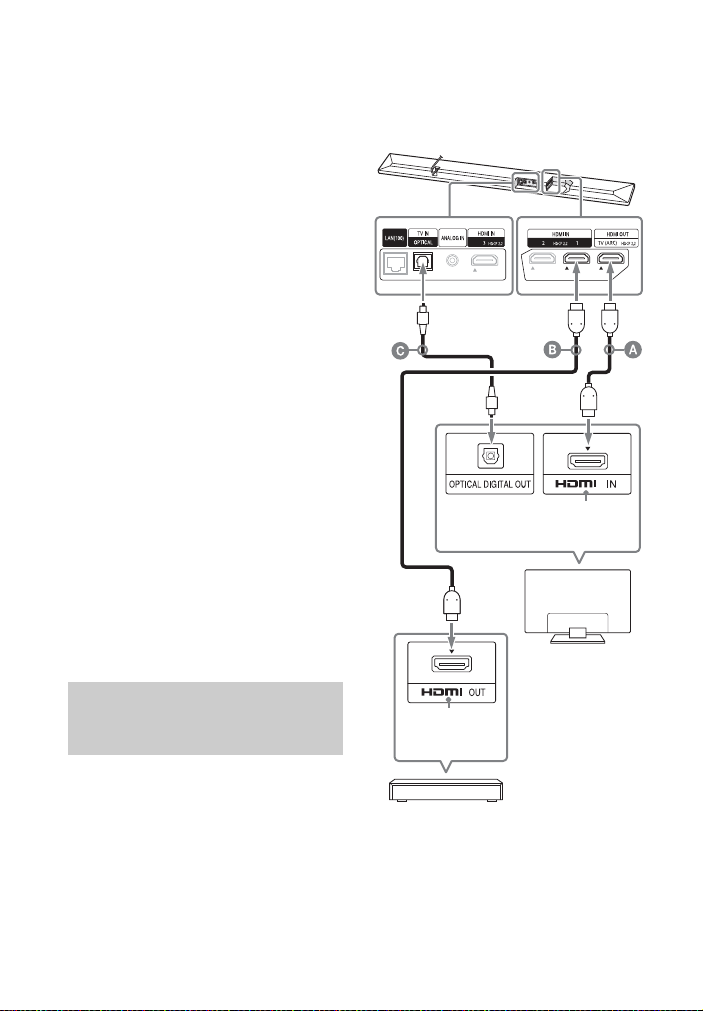
2 Подключите входное гнездо
Гнездо HDMI,
совместимое со
стандартом HDCP2.2
Проигрыватель дисков Blu-ray Disc,
ресивер кабельного или спутникового
телевидения и т. д.
Гнездо HDMI,
совместимое со
стандартом HDCP2.2
Телевизор
HDMI телевизора, совместимое
со стандартом HDCP2.2, к гнезду
HDMI OUT аппарата с помощью
кабеля HDMI (прилагается).
Подключение телевизора
завершено.
3 Подключите выходное гнездо
HDMI устройства 4K,
совместимого со стандартом
HDCP2.2, к гнезду HDMI IN
аппарата с помощью кабеля
HDMI (не прилагается).
См. инструкцию по эксплуатации
устройства 4K и проверьте, что
гнездо HDMI OUT устройства 4K
совместимо со стандартом
HDCP2.2.
Подключение устройства 4K
завершено.
4 Запустите воспроизведение
защищенного авторским
правом содержимого 4K.
На экране телевизора появится
изображение, а звук будет
выводиться через систему.
Совет
Устройство 4K можно подключить к
любому гнезду (HDMI IN 1, HDMI IN 2 или
HDMI IN 3), поскольку все гнезда
совместимы со стандартом HDCP2.2.
Если гнездо HDMI
телевизора не имеет
маркировки ARC
В этом случае подключите оптическое
выходное гнездо телевизора к гнезду
TV IN (OPTICAL) аппарата с помощью
цифрового оптического кабеля (не
прилагается).
Если гнездо HDMI IN вашего
телевизора, совместимого со
стандартом HDCP2.2, не
поддерживает технологию ARC, звук
с телевизора не будет выводиться
через систему.
16
RU
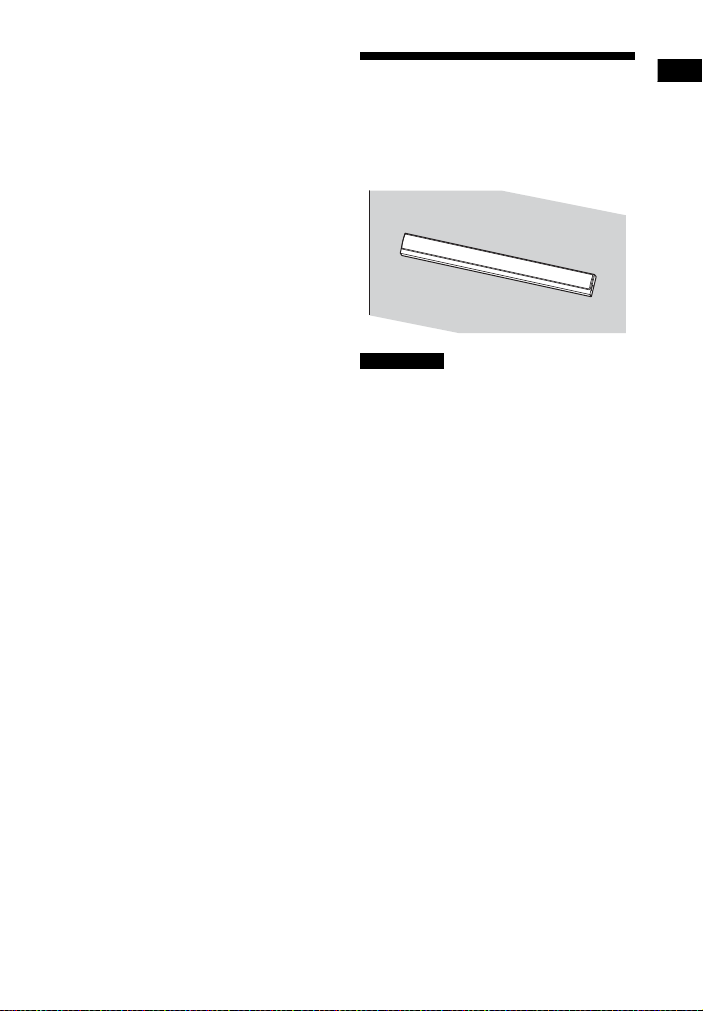
Подключение и подготовка
Монтаж аппарата на
Кабель HDMI (прилагается)
Кабель HDMI (не прилагается)
Рекомендуется использовать
высокоскоростной кабель HDMI класса
Premium с поддержкой Ethernet.
Цифровой оптический кабель (не
прилагается)
стене
Вы можете смонтировать аппарат на
стене.
Примечания
•Подготовьте винты (не прилагаются),
соответствующие материалу и
прочности стены. Поскольку
гипсокартон является исключительно
хрупким материалом, надежно
вверните винты в стенную балку.
Разместите динамики горизонтально,
подвесив ее на винты в стойках на
ровной поверхности стены.
•Поручите установку дилеру Sony или
лицензированному подрядчику,
уделив особое внимание безопасности
во время установки.
•Компания Sony не будет нести
ответственность за несчастные случаи
или ущерб вследствие неправильной
установки, недостаточной прочности
стены, неправильной установки
винтов, стихийных бедствий и т.д.
RU
17
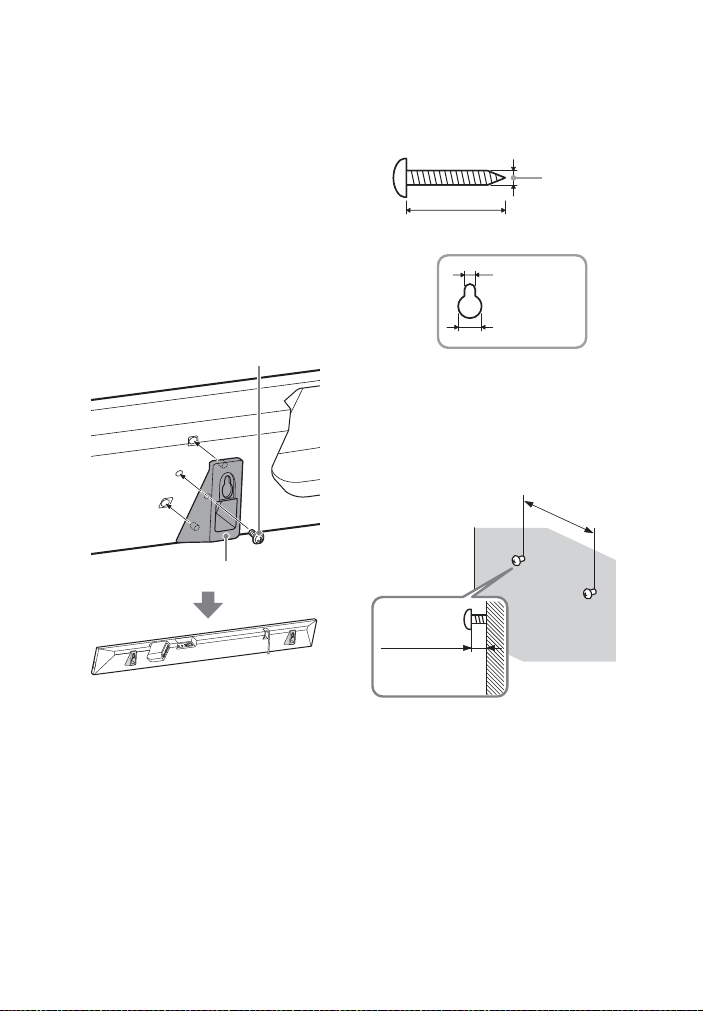
1 Закрепите настенные
Винт (прилагается)
Настенные монтажные кронштейны
(прилагаются)
Отверстие в настенном монтажном
кронштейне
4мм
Более 30 мм
4,6 мм
10 мм
730 мм
От 3,5 мм
до 4,5 мм
монтажные кронштейны
(прилагаются) на крепежных
отверстиях кронштейна в
нижней части аппарата с
помощью винтов (прилагаются)
так, чтобы поверхность каждого
настенного монтажного
кронштейна располагалась
показанным на рисунке
образом.
Закрепите два настенных
монтажных кронштейна на левом
и правом крепежных отве рстиях в
нижней части аппарата.
2 Приготовьте винты (не
прилагаются), соо тветствующие
отверстиям в настенном
монтажном кронштейне.
3 Закрепите винты в стене.
Винт должен войти, как показано
на рисунке.
18
RU
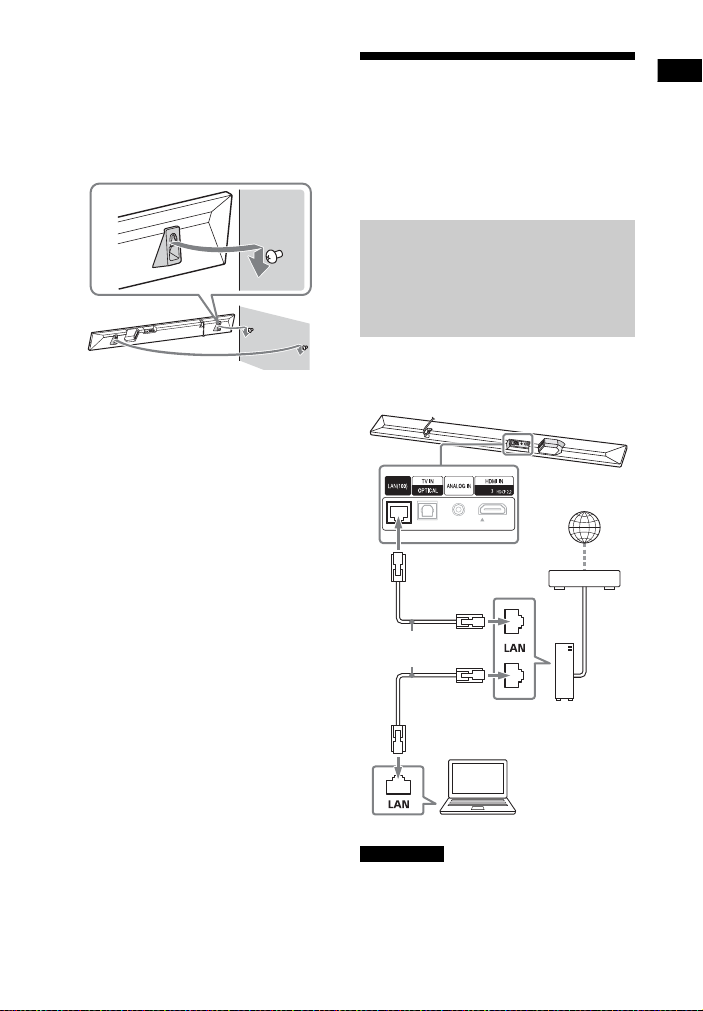
Подключение и подготовка
4 Наденьте монтажные
Интернет
Кабель локальной
сети (не прилагается)
Сервер
Маршрутизатор
Модем
кронштейны на винты.
Совместите отверстия в
монтажном кронштейне с
винтами, а затем подвесьте
аппарат на два винта.
Подключение к проводной сети
Подготовьте сеть, подключив систему
и компьютер к домашней сети с
помощью кабеля локальной сети.
Подключение к
компьютеру или
маршрутизатору с
помощью кабеля
локальной сети
На следующем рисунке приводится
пример подключения системы и
компьютера к домашней сети.
Примечание
Сервер необходимо подключать к той
же сети, что систему.
19
RU
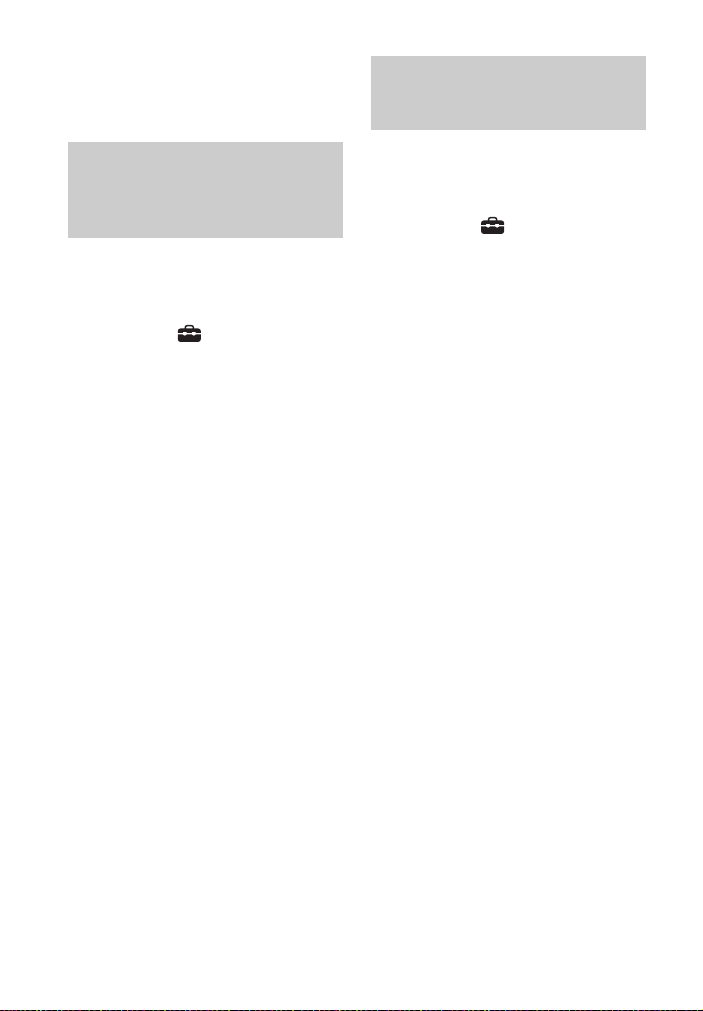
Совет
Рекомендуется использовать
экранированный прямой интерфейсный
кабель (не прилагается).
Подключение с
фиксированным IPадресом
Подключение с
автоматическим
получением сетевой
информации
1 Нажмите HOME.
На экране телевизора появится
стартовое меню.
2 Выберите [Установка] в
стартовом меню.
На экране телевизора появится
дисплей настроек.
3 Выберите [Сетевые настройки] -
[Настройки Интернет] [Настройка проводного
соединения].
4 Выберите [Авто].
Система начнет настройку сети, и
появится состояние настройки
сети.
Нажимайте / для просмотра
информации, а затем нажмите .
5 Выберите [Сохран. и соед.].
Система начнет подключение к
сети. Для ознакомления с
дополнительной информацией
см. сообщения, появляющиеся на
экране телевизора.
1 Нажмите HOME.
На экране телевизора появится
стартовое меню.
2 Выберите [Установка] в
стартовом меню.
На экране телевизора появится
дисплей настроек.
3 Выберите [Сетевые настройки] -
[Настройки Интернет] [Настройка проводного
соединения].
4 Выберите [Вручную].
5 Выполните настойку, следуя
инструкциям на экране.
Система начнет настройку сети и
появится состояние настройки
сети.
Нажимайте / для просмотра
информации, а затем нажмите .
6 Выберите [Сохран. и соед.].
Система начнет подключение к
сети. Для ознакомления с
дополнительной информацией
см. сообщения, появляющиеся на
экране телевизора.
20
RU
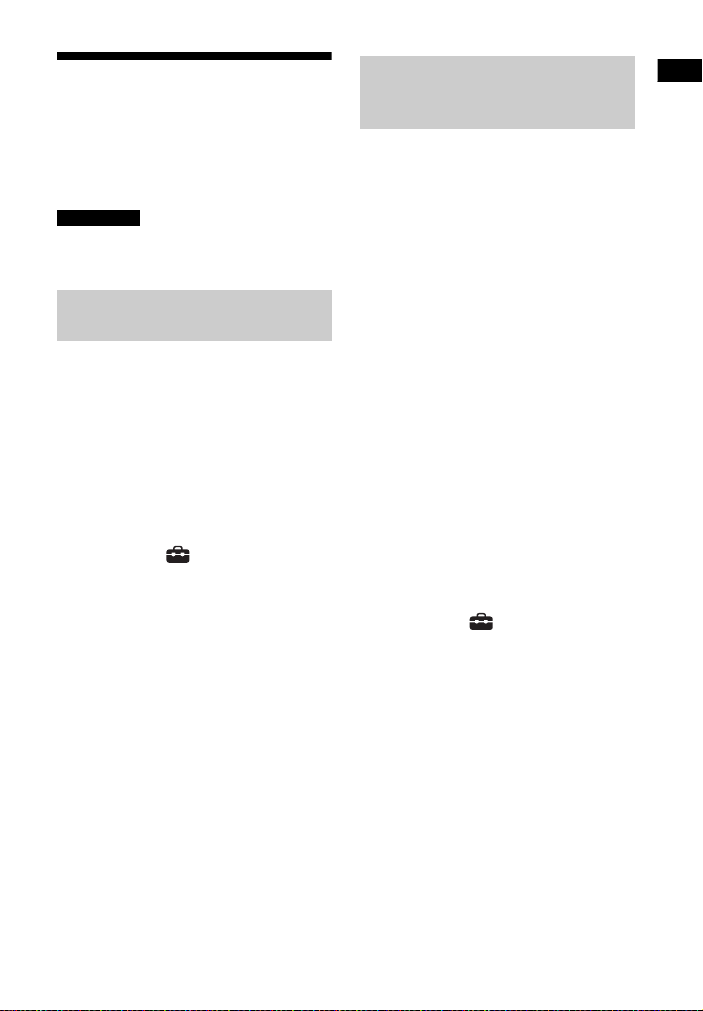
Подключение и подготовка
Подключение к беспроводной сети
Подключение путем
выбора сетевого имени
(SSID)
Подготовь те сеть, подключив си стему
и компьютер к маршрутизатору
беспроводной сети.
Примечание
Сервер необходимо подключать к той
же сети, что систему.
Подключение с помощью
кнопки WPS
Если маршрутизатор беспроводной
локальной сети (точка доступа)
совместим со стандартом Wi-Fi
Protected Setup (WPS), вы можете
легко установить сетевые настройки с
помощью кнопки WPS.
1 Нажмите HOME.
На экране телевизора появится
стартовое меню.
2 Выберите [Установка] в
стартовом меню.
На экране телевизора появится
дисплей настроек.
3 Выберите [Сетевые настройки] -
[Настройки Интернет] [Настройка беспроводной
сети] - [Wi-Fi Protected Setup™
(WPS)].
4 Выберите [Пуск].
5 Нажмите кнопку WPS на точке
доступа.
Система начнет подключение к
сети.
Если маршрутизатор беспроводной
сети (точка доступа) не совместим со
стандартом Wi-Fi Protected Setup
(WPS), проверьте следующую
информацию заранее.
– Сетевое имя (SSID)*
_____________________________________
– Ключ безопасности (пароль)**
_____________________________________
* SSID (сетевой идентификатор) — это
имя, идентифицирующее конкретную
точку доступа.
**Данную информацию можно найти на
наклейке на маршрутизаторе/точке
доступа беспр оводной локальной сети
и в инструкции по эксплуатации, а
также можно получить у специалиста,
который настраивал беспроводную
сеть, или у поставщика услуг
Интернета.
1 Нажмите HOME.
На экране телевизора появится
стартовое меню.
2 Выберите [Установка] в
стартовом меню.
На экране телевизора появится
дисплей настроек.
3 Выберите [Сетевые настройки] -
[Настройки Интернет] [Настройка беспроводной сети].
На экране телевизора появится
список сетевых имен.
4 Выберите нужное сетевое имя
(SSID).
RU
21
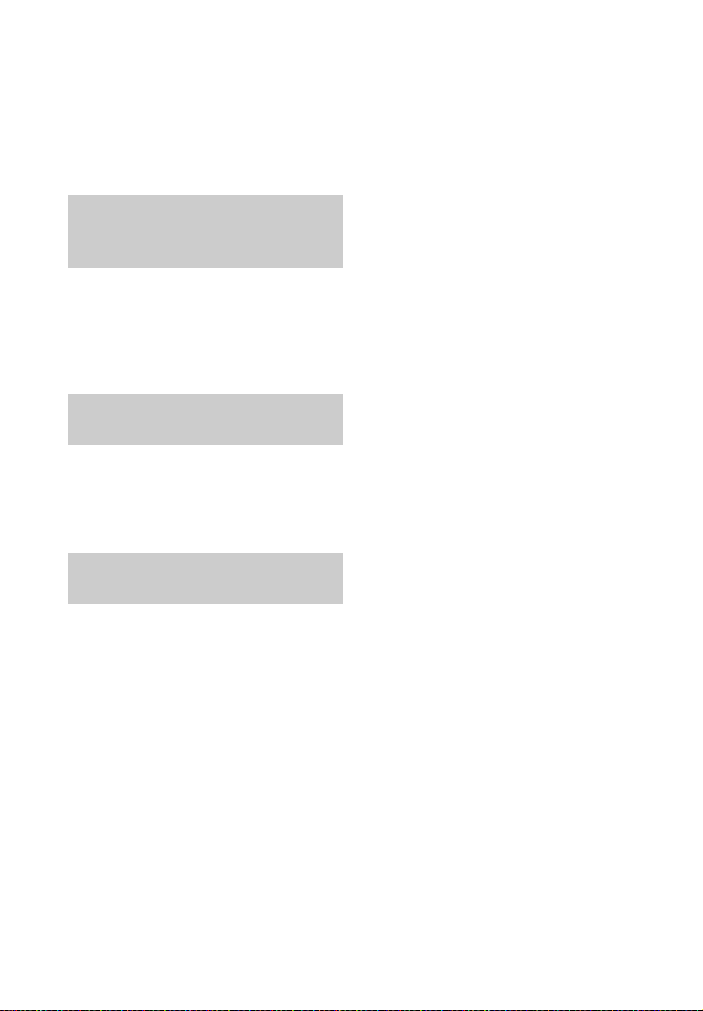
5 Введите ключ безопасности
(или пароль), используя
программную клавиатуру, а
затем выберите [Enter].
Система начнет подключение к
сети.
Подключение с
фиксированным IPадресом
Выберите [Добавьте новый адрес] [Регистрация вручную] в шаге 4
пункта “Подключение путем выбора
сетевого имени (SSID)” и следуйте
указаниям на экране.
Подключение с
использованием PIN-кода
Выберите [Добавьте новый адрес] в
шаге 4 пункта “Подключение путем
выбора сетевого имени (SSID)”, а
затем выберите [Метод(WPS)PIN].
Подключение через
SongPal
Приложение SongPal может
подключить систему к той же
беспроводной сети, что и мобильное
устройство. Для получения
дополнительной информации
следуйте указаниям приложения или
перейдите на следующий веб-сайт.
http://info.songpal.sony.net/help/
22
RU
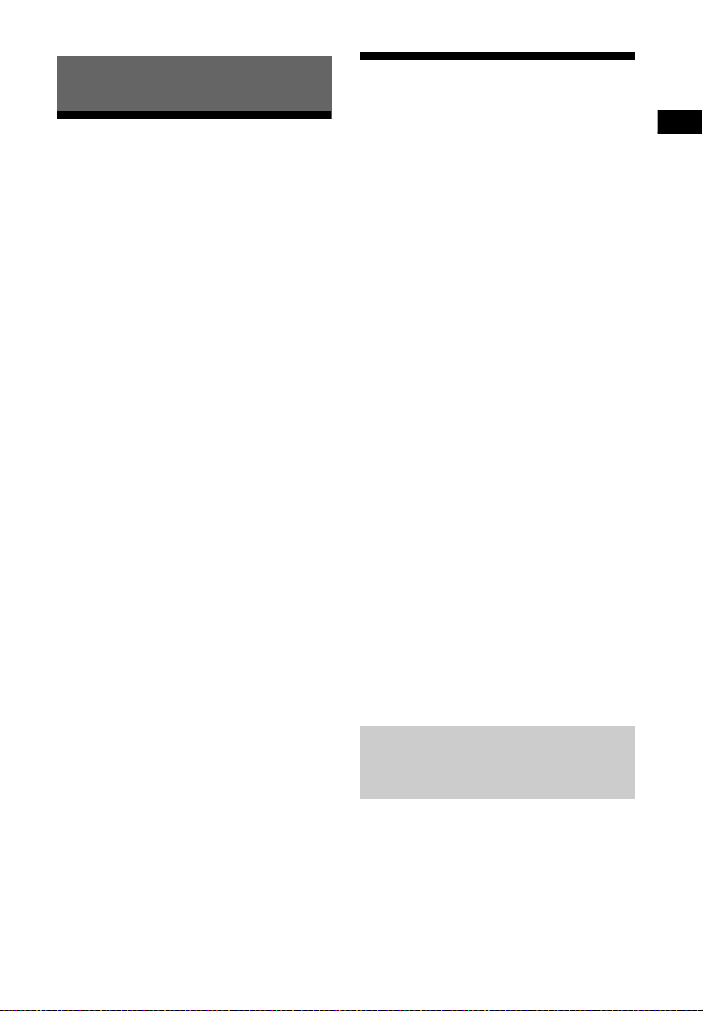
Прослушивание звука
Прослушивание звука
Прослушивание звука с телевизора
1 Нажмите HOME.
На экране телевизора появится
стартовое меню.
2 Выберите [TV] в стартовом
меню.
3 Выберите программу с
помощью пульта
дистанционного управления
телевизора.
Выбранная телевизионная
программа появится на экране
телевизора, а звук будет
выводиться через систему.
4 Отрегулируйте громкость.
• Отрегулируйте громкость с
помощью кнопок +/– на
пульте дистанционного
управления.
• Отрегулируйте громкость
сабвуфера с помощью кнопок
SW +/– на пульте
дистанционного управления
(стр. 28).
Совет
Можно выбрать [TV] с помощью кнопок
INPUT +/– на пульте дистанционного
управления.
Прослушивание звука с подключенного устройства
1 Нажмите HOME.
На экране телевизора появится
стартовое меню.
2 В стартовом меню выберите
вход, к которому подключено
желаемое устройство.
На экране телевизора появится
изображение выбранного
устройства, а звук будет
выводиться через систему.
Если выбрать значение [Analog],
на экране телевизора
отобразится стартовое меню.
3 Отрегулируйте громкость.
• Отрегулируйте громкость с
помощью кнопок +/– на
пульте дистанционного
управления.
• Отрегулируйте громкость
сабвуфера с помощью кнопок
SW +/– на пульте
дистанционного управления
(стр. 28).
Совет
Можно выбрать вход с помощью кнопок
INPUT +/– на пульте дистанционного
управления.
Изменение имени входа,
отображаемого в
стартовом меню
Можно изменить имя входов [HDMI1],
[HDMI2] или [HDMI3], отображаемых в
стартовом меню.
23
RU
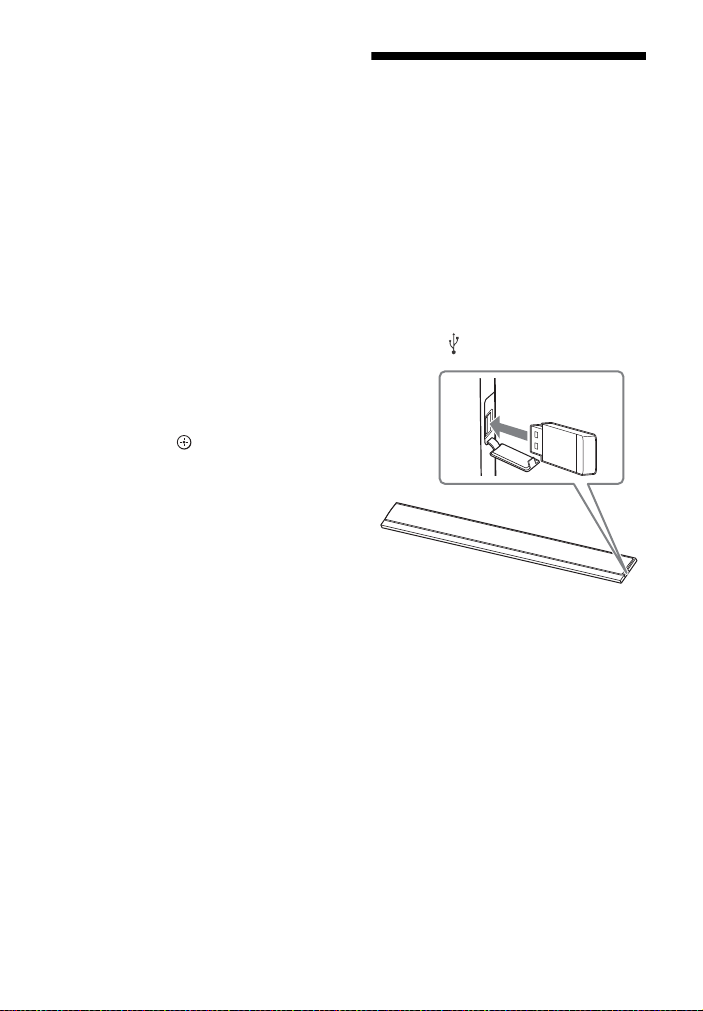
1 Нажмите HOME.
На экране телевизора появится
стартовое меню.
2 Поместите курсор на [HDMI1],
[HDMI2] или [HDMI3] в стартовом
меню, а затем нажмите OPTION.
На экране телевизора появится
меню параметров.
3 Выберите [Ярлык входа].
4 Выберите имя входа.
Можно выбрать одно из
следующих имен входов.
•[BD Player]
•[DVD Player]
•[Cable Box]
• [Satellite]
•[GAME]
•[PC]
5 Нажмите для продолжения.
Совет
При изменении имени входа
отображаемый значок будет изменен
автоматически.
Прослушивание музыки с устройства USB
Вы можете воспроизводить музыку/
просматривать файлы фотографий с
подсоединенного устройства USB.
Для ознакомления с информацией о
поддерживаемых типах файлов см.
“Типы файлов для воспроизведения”
(стр. 78).
1 Подключите устройство USB к
порту (USB).
2 Нажмите HOME.
На экране телевизора появится
стартовое меню.
3 Выберите [USB (подключено)]
в стартовом меню.
4 Выберите [Музыка] - папку, в
которой хранятся композиции композицию.
Начнется воспроизведение
выбранной композиции, и звук
будет выводится через систему.
24
RU
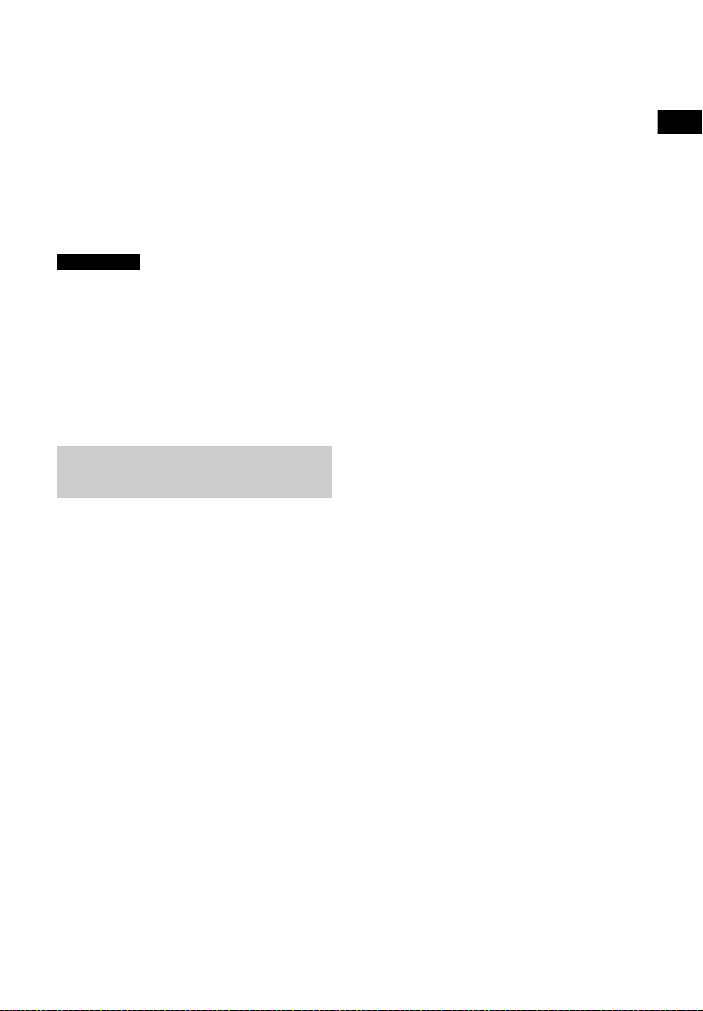
Прослушивание звука
5 Отрегулируйте громкость.
• Отрегулируйте громкость с
помощью кнопок +/– на
пульте дистанционного
управления.
• Отрегулируйте громкость
сабвуфера с помощью кнопок
SW +/– на пульте
дистанционного управления
(стр. 28).
Примечание
Не извлекайте устройство USB во время
операции. Во избежание повреждения
данных или устройства USB выключите
систему перед подключением или
извлечением устройства USB.
Совет
Вы можете также выполнять различные
операции в меню параметров (стр. 64).
Просмотр фотографий с
устройства USB
Можно воспроизводить файлы
фотографий, хранящихся на
подключенном устройстве USB.
Для ознакомления с информацией о
поддерживаемых типах файлов см.
“Типы файлов для воспроизведения”
(стр. 78).
Выберите [
хранятся фотог рафии - фотографию
в шаге 4.
Выбранная фотография появится на
экране телевизора.
Совет
Вы можете также выполнять различные
операции в меню параметров (стр. 64).
Фото] - папку, в которой
25
RU
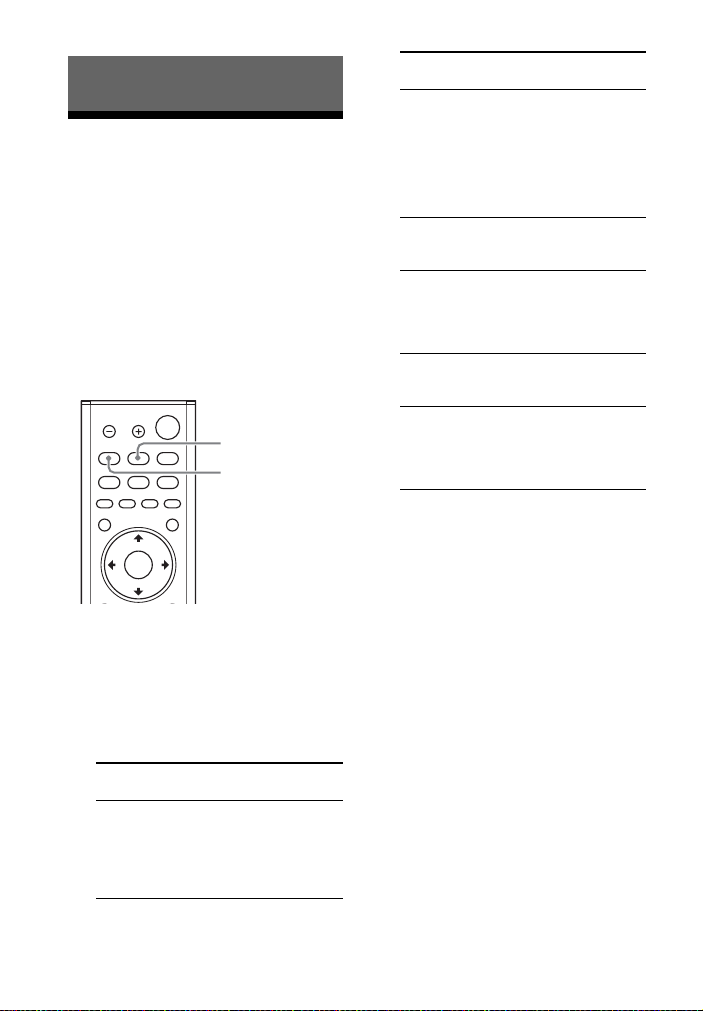
Выбор звуковых эффектов
SOUND FIELD
CLEAR AUDIO+
Установка звукового эффекта, специально предназначенного для звукового источника (SOUND FIELD)
Вы можете с легкостью наслаждаться
предварительно
запрограммированными звуковыми
эффектами, адаптированными к
различным видам источников звука.
1 Нажмите SOUND FIELD.
На экране телевизора появится
меню звуковых полей.
2 Нажимайте кнопку повторно
для выбора нужного звукового
поля.
Звуковое
поле
[ClearAudio+]
Пояснение
Надлежащая
настройка звука
выбирается
автоматически в
соответствии с
источником звука.
Звуковое
поле
[Movie]
[Music]
[Sports]
[Game
Studio]
[Standard]
Советы
• Можно выбрать [ClearAudio+], нажав
CLEAR AUDIO+ на пульте
дистанционного управления.
• Звуковое поле можно выбрать в меню
параметров (стр. 64).
Пояснение
Звуковые эффекты
оптимизированы
для фильмов. В
этом режиме
воспроизводится
плотность и
насыщенность
звука.
Звуковые эффекты
оптимизированы
для музыки.
Четкий голос
комментаторов,
объемное звучание
болельщиков,
реалистичный звук.
Звуковые эффекты
оптимизированы
для видеоигр.
Звуковые эффекты
оптимизированы
для
индивидуального
источника.
26
RU
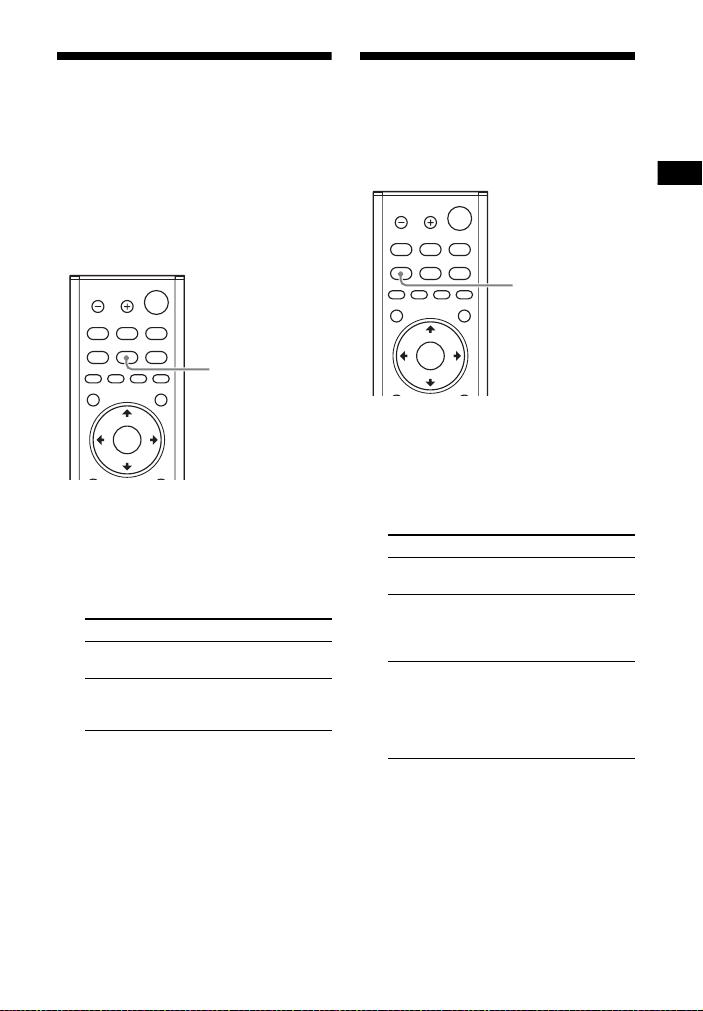
Выбор звуковых эффектов
Воспроизведение
NIGHT
VOICE
чистого звука при
низкой громкости
ночью (NIGHT)
Звук выводится на низкой громкости
с минимальной потерей точности и
четкости воспроизведения диалогов.
1 Нажмите NIGHT.
На экране телевизора появится
ночной режим.
2 Нажимайте кнопку повторно
для выбора ночного режима.
Режим Пояснение
[Вкл] Включение функции
[Выкл] Выключение
Совет
Можно выбрать [Night] в меню
параметров (стр. 64).
ночного режима.
функции ночного
режима.
Более четкое воспроизведение диалогов (VOICE)
1 Нажмите VOICE.
На экране телевизора появится
речевой режим.
2 Нажимайте кнопку повторно
для выбора речевого режима.
Режим Пояснение
[Up Off] Стандартная
[Up 1] Отчетливое звучание
[Up 2] Диапазон частот
Совет
Можно выбрать [Voice] в меню
параметров (стр. 64).
настройка
диалогов путем
усиления частотного
диапазона диалогов.
диалогов
усиливается, поэтому
пожилым людям
будет легче слушать
диалоги.
27
RU
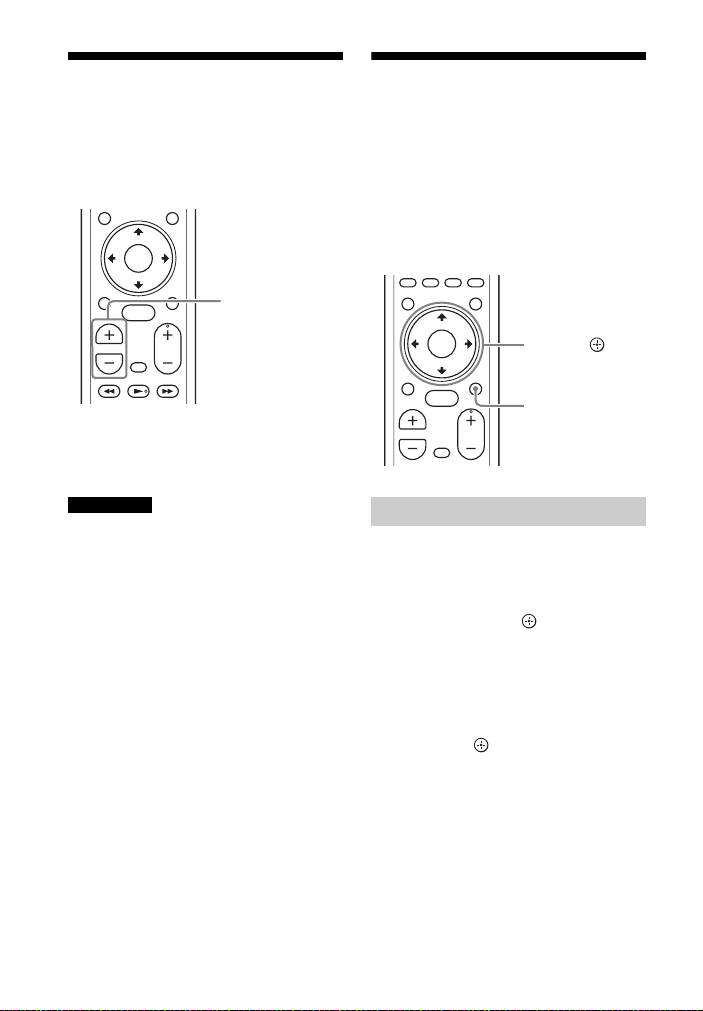
Регулировка громкости
SW +/–
OPTIONS
///,
сабвуфера
Сабвуфер предназначен для
воспроизведения басов или
низкочастотных звуков.
Громкость сабвуфера можно
отрегулировать с помощью кнопок
SW (громкость сабвуфера) +/–.
Примечание
Низкочастотный звук сабвуфера,
возможно, будет плохо слышен, если
входной источник звука не содержит
значительного количества низких
частот, например, если выполняется
просмотр телевизионных программ.
Регулировка задержки между изображением и звуком
Если звук не соответствует
изображению на экране телевизора,
настройте время задержки между
изображением и звуком.
Метод настройки зависит от входа.
При просмотре телевизора
1 Нажмите OPTIONS.
На дисплее передней панели
появится индикация “SYNC”.
2 Нажмите или
Регулируемое время будет
отображаться на дисплее
передней панели.
3 Отрегулируйте задержку с
помощью кнопок /, затем
нажмите .
Регулировка осуществляется в
диапазоне 0-300 мсек с шагом
25 мсек.
4 Нажмите OPTIONS.
Меню параметров на дисплее
передней панели выключится.
28
RU
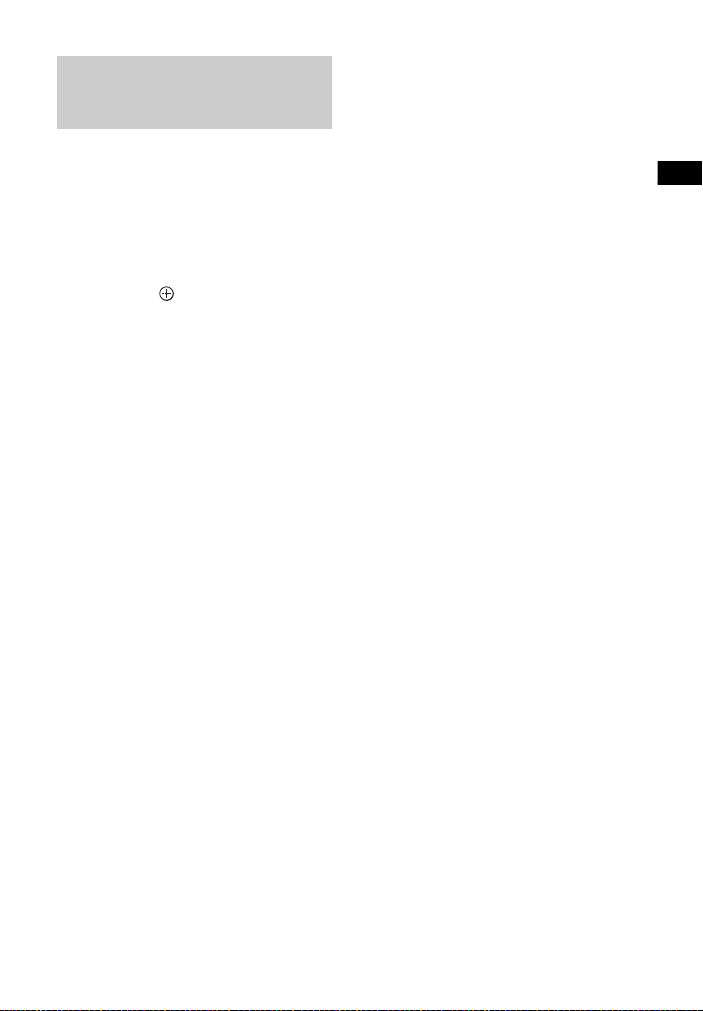
Выбор звуковых эффектов
При просмотре
содержимого с другого
устройства
1 Нажмите OPTIONS.
На экране телевизора появится
меню параметров.
2 Выберите [A/V SYNC].
3 Отрегулируйте задержку с
помощью кнопок /, затем
нажмите .
Регулировка осуществляется в
диапазоне 0-300 мсек с шагом
25 мсек.
29
RU
